ວິທີການໃຊ້ WhatsApp Business ສໍາລັບ PC?
ເຄັດລັບທຸລະກິດ WhatsApp
- ທຸລະກິດ WhatsApp ແນະນໍາ
- ທຸລະກິດ WhatsApp ແມ່ນຫຍັງ
- ບັນຊີທຸລະກິດ WhatsApp ແມ່ນຫຍັງ
- WhatsApp Business API ແມ່ນຫຍັງ
- ຄຸນສົມບັດທຸລະກິດ WhatsApp ແມ່ນຫຍັງ
- ຜົນປະໂຫຍດຂອງ WhatsApp ທຸລະກິດແມ່ນຫຍັງ
- ຂໍ້ຄວາມທຸລະກິດ WhatsApp ແມ່ນຫຍັງ
- ລາຄາທຸລະກິດ WhatsApp
- ການກະກຽມທຸລະກິດ WhatsApp
- ການໂອນທຸລະກິດ WhatsApp
- ປ່ຽນບັນຊີ WhatsApp ເປັນບັນຊີທຸລະກິດ
- ປ່ຽນບັນຊີທຸລະກິດ WhatsApp ເປັນ WhatsApp
- ສໍາຮອງຂໍ້ມູນແລະການຟື້ນຟູທຸລະກິດ WhatsApp
- ທຸລະກິດ WhatsApp ການນໍາໃຊ້ຄໍາແນະນໍາ
- ໃຊ້ WhatsApp ເຄັດລັບທຸລະກິດ
- ໃຊ້ WhatsApp Business ສໍາລັບ PC
- ໃຊ້ WhatsApp ທຸລະກິດຢູ່ໃນເວັບ
- ທຸລະກິດ WhatsApp ສໍາລັບຜູ້ໃຊ້ຫຼາຍ
- ທຸລະກິດ WhatsApp ກັບຈໍານວນ
- ຜູ້ໃຊ້ WhatsApp ທຸລະກິດ iOS
- ເພີ່ມການຕິດຕໍ່ທຸລະກິດ WhatsApp
- ເຊື່ອມຕໍ່ທຸລະກິດ WhatsApp ແລະຫນ້າເຟສບຸກ
- WhatsApp ທຸລະກິດອອນໄລນ໌ສະຖານະພາບ
- WhatsApp Chatbot ທຸລະກິດ
- ແກ້ໄຂແຈ້ງການທຸລະກິດ WhatsApp
- ຟັງຊັນການເຊື່ອມໂຍງທຸລະກິດ WhatsApp
ວັນທີ 26 ມີນາ 2022 • ຍື່ນໄປທີ່: ຈັດການແອັບສັງຄົມ • ວິທີແກ້ໄຂທີ່ພິສູດ ແລ້ວ
WhatsApp ທຸລະກິດເປັນ app ທີ່ຖືກສ້າງຂຶ້ນເພື່ອຄວາມສະດວກຂອງເຈົ້າຂອງທຸລະກິດຂະຫນາດນ້ອຍ. ທ່ານສາມາດນໍາໃຊ້ app ນີ້ເພື່ອປະກອບເປັນລາຍການ, ເຊິ່ງຈະຊ່ວຍໃຫ້ທ່ານໃນການສະແດງຜະລິດຕະພັນແລະການບໍລິການຂອງທ່ານ. ແອັບຯ WhatsApp Business ມີຄຸນສົມບັດຕ່າງໆທີ່ສາມາດຊ່ວຍໃຫ້ທ່ານເຊື່ອມຕໍ່ກັບລູກຄ້າຂອງທ່ານໄດ້ໄວ.
ບໍ່ພຽງແຕ່ທຸລະກິດຂະຫນາດນ້ອຍເທົ່ານັ້ນແຕ່ແອັບຯ WhatsApp Business ຍັງສາມາດນໍາໃຊ້ໄດ້ໂດຍວິສາຫະກິດຂະຫນາດໃຫຍ່ເພື່ອສະຫນອງການສະຫນັບສະຫນູນລູກຄ້າໃຫ້ກັບລູກຄ້າຂອງພວກເຂົາ. ທຸລະກິດເຫຼົ່ານີ້ໃຊ້ແອັບຯ WhatsApp Business ເພື່ອຕິດຕໍ່ສື່ສານກັບລູກຄ້າຈາກທົ່ວທຸກມຸມໂລກ ແລະອະນຸຍາດໃຫ້ທ່ານເຊື່ອມຕໍ່ກັບເຂົາເຈົ້າດ້ວຍວິທີທີ່ງ່າຍ, ປອດໄພ, ແລະເຊື່ອຖືໄດ້.
ໃນບົດຄວາມນີ້, ພວກເຮົາຈະຮຽນຮູ້ເພີ່ມເຕີມກ່ຽວກັບ WhatsApp ທຸລະກິດ, ການນໍາໃຊ້ຂອງຕົນ, ຜົນປະໂຫຍດ, ແລະວິທີການທີ່ມັນສາມາດດາວໂຫຼດສໍາລັບ PC ຂອງທ່ານ.
ສ່ວນທີ 1: ຂ້ອຍສາມາດໃຊ້ WhatsApp ທຸລະກິດໃນ PC ໄດ້
WhatsApp ທຸລະກິດເປັນ app ທີ່ເປັນປະໂຫຍດຫຼາຍສໍາລັບທຸກປະເພດຂອງລູກຄ້າຍ້ອນວ່າມັນຊ່ວຍໃຫ້ທຸລະກິດໃນການເຊື່ອມຕໍ່ກັບລູກຄ້າຂອງເຂົາເຈົ້າແລະແຈ້ງໃຫ້ເຂົາເຈົ້າມີບາງຂໍ້ມູນທີ່ສໍາຄັນ. ແອັບນີ້ເຮັດວຽກຄືກັບ WhatsApp Messenger ທີ່ນິຍົມຫຼາຍ ເນື່ອງຈາກແອັບ WhatsApp Business ຊ່ວຍໃຫ້ທ່ານເຮັດທຸກຢ່າງທີ່ຄົນເຮົາສາມາດເຮັດໄດ້ໃນ WhatsApp Messenger, ເຊັ່ນ: ການສົ່ງຂໍ້ຄວາມ, ການສົ່ງຮູບພາບ, ແລະອື່ນໆ. ນອກຈາກນັ້ນ, ທ່ານສາມາດນໍາໃຊ້ WhatsApp Business ໃນ PC ຂອງທ່ານຜ່ານ WhatsApp Web.
ສ່ວນທີ 2: ສິ່ງທີ່ມີຄຸນສົມບັດຂອງ WhatsApp ທຸລະກິດ PC
ຂ້າງລຸ່ມນີ້ແມ່ນບາງລັກສະນະຂອງ WhatsApp ທຸລະກິດ PC
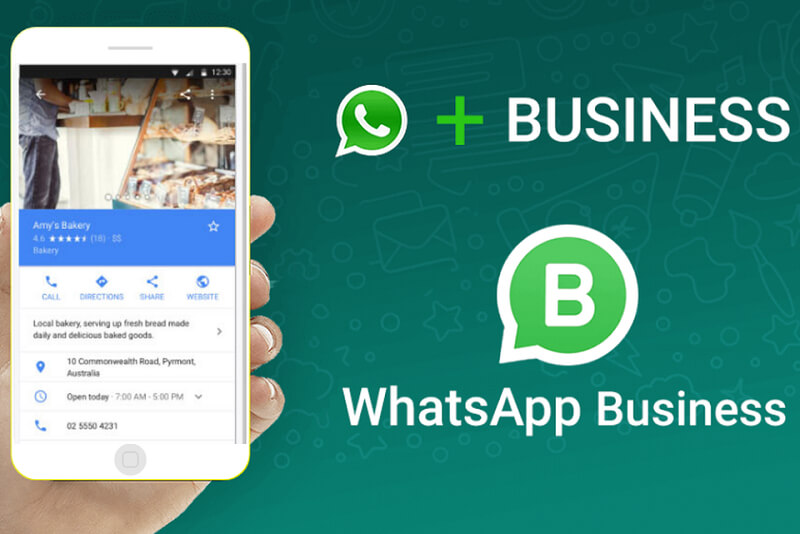
ຟຣີ:
WhatsApp Business ເປັນ app ຟຣີ, ຊຶ່ງຫມາຍຄວາມວ່າທ່ານສາມາດຕິດຕໍ່ສື່ສານແລະເຊື່ອມຕໍ່ກັບລູກຄ້າຂອງທ່ານໂດຍບໍ່ມີຄ່າໃຊ້ຈ່າຍ. ການນໍາໃຊ້ app ນີ້ຫມາຍຄວາມວ່າທ່ານຈະບໍ່ຈໍາເປັນຕ້ອງໃຊ້ເງິນໃດໆໃນການສົ່ງຂໍ້ຄວາມ SMS ກັບລູກຄ້າທີ່ເປັນໄປໄດ້ຂອງທ່ານ. ຍິ່ງໄປກວ່ານັ້ນ, ແອັບດັ່ງກ່າວມີຄວາມປອດໄພ ແລະ ປອດໄພຢ່າງຄົບຖ້ວນ ແລະ ຊ່ວຍໃຫ້ຜູ້ໃຊ້ມີຄວາມເຄັ່ງຕຶງ ເນື່ອງຈາກການບໍລິການມາຈາກແຫຼ່ງທີ່ຮູ້ຈັກ ແລະ ຜູ້ໃຫ້ບໍລິການທີ່ຢັ້ງຢືນແລ້ວເທົ່ານັ້ນ. ການໃຊ້ແອັບນີ້ຍັງໝາຍຄວາມວ່າທຸລະກິດຂະໜາດນ້ອຍບໍ່ຈຳເປັນຕ້ອງໃຊ້ລະເບີດໃນການສ້າງແອັບຂອງເຂົາເຈົ້າ.
ໂປຣໄຟລ໌ທຸລະກິດ:
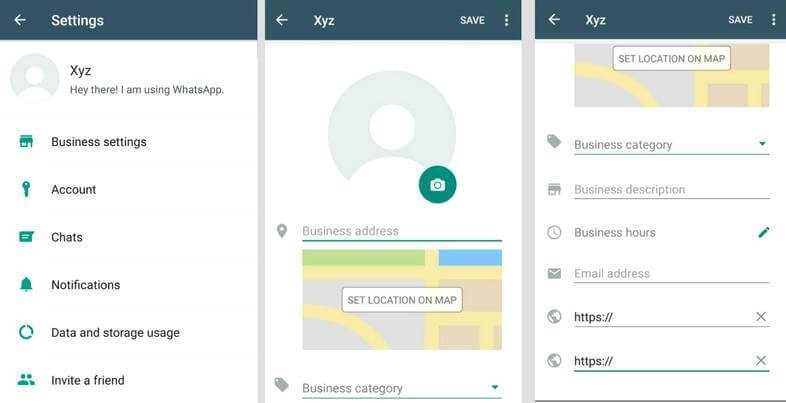
WhatsApp Business App ໃຫ້ຜູ້ໃຊ້ສ້າງໂປຣໄຟລ໌ທຸລະກິດທີ່ມີຂໍ້ມູນທີ່ເປັນປະໂຫຍດທັງໝົດຂອງເຂົາເຈົ້າ ເຊັ່ນ: ທີ່ຢູ່, ເບີໂທລະສັບ, ລາຍລະອຽດທຸລະກິດ. ຂໍ້ມູນນີ້ຊ່ວຍໃຫ້ລູກຄ້າສາມາດຄົ້ນພົບທຸລະກິດໄດ້ງ່າຍ ແລະໄດ້ຮັບຂໍ້ມູນເພີ່ມເຕີມກ່ຽວກັບມັນ. ທຸລະກິດທີ່ໄດ້ຮັບການຢັ້ງຢືນຈະຊ່ວຍໃຫ້ໄດ້ຮັບຄວາມໄວ້ວາງໃຈຂອງລູກຄ້າຍ້ອນວ່າເຂົາເຈົ້າສາມາດແນ່ໃຈວ່າທຸລະກິດແມ່ນແທ້ຈິງແລະບໍ່ແມ່ນການຫລອກລວງບາງຢ່າງ.
ເຄື່ອງມືຂໍ້ຄວາມ:
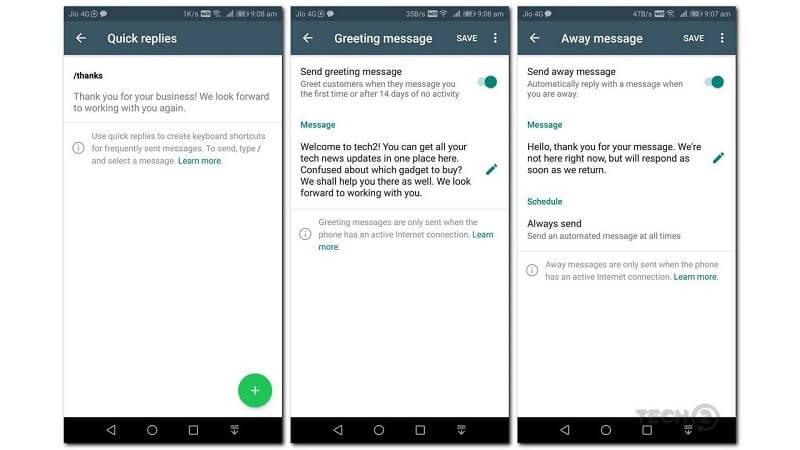
ເຄື່ອງມືສົ່ງຂໍ້ຄວາມຂອງ WhatsApp Business App ຊ່ວຍໃຫ້ທ່ານປະຫຍັດເວລາຫຼາຍ. ຫນຶ່ງໃນເຄື່ອງມືສົ່ງຂໍ້ຄວາມດັ່ງກ່າວແມ່ນ "ການຕອບໄວ". ຜ່ານມັນ, ທ່ານສາມາດບັນທຶກແລະສົ່ງຂໍ້ຄວາມດຽວກັນອີກເທື່ອຫນຶ່ງຖ້າມັນເປັນຄໍາຕອບສໍາລັບບາງຄໍາຖາມທົ່ວໄປ. ນີ້ຈະຊ່ວຍປະຢັດທັງເວລາແລະພະລັງງານຂອງທ່ານ. ເຄື່ອງມືອີກອັນໜຶ່ງເອີ້ນວ່າ “ຂໍ້ຄວາມອັດຕະໂນມັດ”. ທ່ານຍັງສາມາດຕັ້ງຄ່າຂໍ້ຄວາມທັກທາຍ, ເຊິ່ງສາມາດເປັນຄືກັບຂໍ້ຄວາມແນະນໍາ, ແນະນໍາລູກຄ້າໃຫມ່ໃຫ້ກັບທຸລະກິດຂອງທ່ານ. ນອກນັ້ນທ່ານຍັງສາມາດປັບແຕ່ງ 'ຂໍ້ຄວາມບໍ່ຢູ່ເຮືອນ, ເຊິ່ງຊ່ວຍໃຫ້ທ່ານສາມາດຕັ້ງຄ່າຂໍ້ຄວາມອອກໄປໃນເວລານອກຊົ່ວໂມງຫຼືເວລາທີ່ທ່ານບໍ່ຫວ່າງແລະບໍ່ສາມາດຮັບສາຍແລະຂໍ້ຄວາມໄດ້.
ສະຖິຕິ:
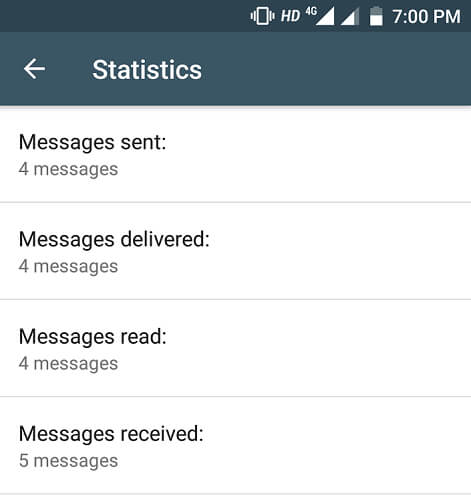
ຂໍ້ຄວາມຍັງຫມາຍເຖິງຂໍ້ມູນ. ຂໍ້ມູນໃນຫຼາຍໆກໍລະນີໃຫ້ຄວາມເຂົ້າໃຈກັບລູກຄ້າເພື່ອໃຫ້ທຸລະກິດສາມາດປະຕິບັດໄດ້ຕາມຄວາມເຫມາະສົມແລະເຮັດວຽກກ່ຽວກັບການສະຫນອງຄວາມພໍໃຈຂອງລູກຄ້າຂອງພວກເຂົາ. ເພື່ອຊ່ວຍໃນເລື່ອງນີ້, WhatsApp Business ສະເຫນີສະຖິຕິການສົ່ງຂໍ້ຄວາມ. ຄຸນນະສົມບັດນີ້ອະນຸຍາດໃຫ້ທຸລະກິດສາມາດປະເມີນ metrics ງ່າຍດາຍທີ່ຢູ່ເບື້ອງຫຼັງຂໍ້ຄວາມທີ່ສົ່ງ, ສົ່ງ, ແລະອ່ານເພື່ອໃຫ້ທຸລະກິດສາມາດເຮັດວຽກກ່ຽວກັບຍຸດທະສາດການສົ່ງຂໍ້ຄວາມທີ່ດີທີ່ສຸດເພື່ອຕິດຕໍ່ກັບລູກຄ້າຂອງພວກເຂົາ.
WhatsApp ເວັບ:
ທຸລະກິດ WhatsApp ບໍ່ພຽງແຕ່ເຮັດວຽກຢູ່ໃນໂທລະສັບມືຖື, ແຕ່ທ່ານຍັງສາມາດໃຊ້ app ນີ້ເພື່ອສົ່ງແລະຮັບຂໍ້ຄວາມໃນ PC ຫຼື laptop ຂອງທ່ານໂດຍຜ່ານ WhatsApp Web.
ສ່ວນທີ 3: ວິທີການດາວນ໌ໂຫລດທຸລະກິດ WhatsApp ສໍາລັບ PC
ມັນງ່າຍທີ່ສຸດທີ່ຈະໄດ້ຮັບທຸລະກິດ WhatsApp ສໍາລັບ PC ຍ້ອນວ່າມັນຮຽກຮ້ອງໃຫ້ທ່ານພຽງແຕ່ຕິດຕັ້ງມັນຢູ່ໃນໂທລະສັບຂອງທ່ານແລະຫຼັງຈາກນັ້ນນໍາໃຊ້ WhatsApp Web. ຢ່າງໃດກໍຕາມ, ຂະບວນການແມ່ນແຕກຕ່າງກັນຫມົດຖ້າຫາກວ່າທ່ານຕ້ອງການທີ່ຈະຕິດຕັ້ງ WhatsApp ທຸລະກິດ PC ໃນ PC ຂອງທ່ານເປັນ app ແລະຫຼັງຈາກນັ້ນຕັ້ງມັນຂຶ້ນໂດຍໃຊ້ PC ຂອງທ່ານເຊັ່ນດຽວກັນ. ອັນນີ້ສາມາດເຮັດໄດ້ໂດຍການຕິດຕັ້ງ emulator Android ແລະດ້ວຍ emulator Android ນີ້, ທ່ານສະເຫມີຈະເຊື່ອມຕໍ່ກັບລູກຄ້າຂອງທ່ານ. ການນໍາໃຊ້ emulator Android ຫມາຍຄວາມວ່າທ່ານບໍ່ຈໍາເປັນຕ້ອງຕິດຕັ້ງຄໍາຮ້ອງສະຫມັກໃນໂທລະສັບຂອງທ່ານແລະຫຼັງຈາກນັ້ນເປີດມັນຢູ່ໃນຕົວທ່ອງເວັບຂອງເວັບໄຊຕ໌. ເນື່ອງຈາກບໍ່ມີແອັບຯ WhatsApp Business ທີ່ຖືກອອກແບບໂດຍສະເພາະສໍາລັບ PC ຫນຶ່ງສາມາດໃຊ້ BlueStacks emulator ເພື່ອເຂົ້າເຖິງແອັບຯ WhatsApp Business.
ທີ່ນີ້, ພວກເຮົາຈະຕິດຕັ້ງແອັບພລິເຄຊັນໃນໂທລະສັບໂດຍໃຊ້ BlueStacks emulator, ເຊິ່ງເປັນຊອບແວທີ່ຮັບຜິດຊອບສໍາລັບການຈໍາລອງແອັບພລິເຄຊັນ Android ໃນ PC. ຊອບແວເຮັດວຽກໂດຍການເຊື່ອມຕໍ່ອຸປະສັກທ່າມກາງລະບົບປະຕິບັດການ Android ແລະລະບົບປະຕິບັດການຂອງ PCs ຂອງທ່ານໂດຍການເຮັດໃຫ້ແອັບຯທົ່ວໄປກັບອຸປະກອນ Android ເຮັດວຽກຢູ່ໃນ PCs.
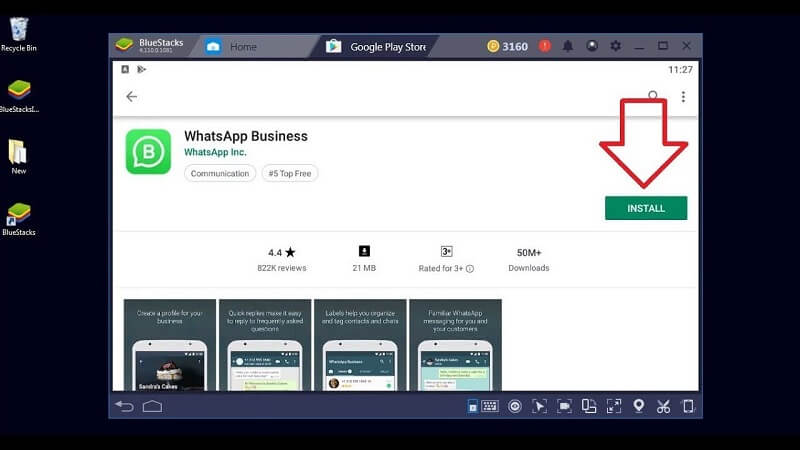
ສ່ວນທີ 4: ວິທີການນໍາໃຊ້ WhatsApp ທຸລະກິດກັບ WhatsApp ເວັບ
WhatsApp ທຸລະກິດເປັນ app ທີ່ເປັນປະໂຫຍດທີ່ສຸດເນື່ອງຈາກວ່າເຄື່ອງມືປະສິດທິພາບທັງຫມົດທີ່ຕິດຕັ້ງຢູ່ໃນມັນ. ແອັບດັ່ງກ່າວຍັງສາມາດໃຊ້ໃນຄອມພິວເຕີຂອງເຈົ້າໄດ້, ຊຶ່ງໝາຍຄວາມວ່າເຈົ້າສາມາດໃຊ້ມັນໄດ້ຈາກຄວາມສະດວກສະບາຍຂອງຫ້ອງການ ຫຼືເຮືອນຂອງເຈົ້າ. ດ້ວຍ WhatsApp ທຸລະກິດ, ທ່ານສາມາດຮັບຮູ້ຄໍາສັ່ງສໍາເລັດທັງຫມົດ, ລູກຄ້າເກົ່າ, ແລະລູກຄ້າໃຫມ່ໃນເວທີດຽວ. ດັ່ງນັ້ນ, ເພື່ອຈັດການທຸລະກິດຂອງທ່ານໃນທາງທີ່ດີກວ່າທັງຫມົດທີ່ທ່ານຕ້ອງເຮັດແມ່ນພຽງແຕ່ດາວໂຫລດ app ແລະເຮັດໃຫ້ວຽກງານຂອງທ່ານງ່າຍຂຶ້ນ.
WhatsApp Web ແມ່ນສະບັບຂອງ WhatsApp ສໍາລັບ PC, ເຊິ່ງຊ່ວຍໃຫ້ທ່ານເຫັນການໂຕ້ຕອບດຽວກັນທີ່ທ່ານເຫັນຢູ່ໃນມືຖືຂອງທ່ານ. ປະຕິບັດຕາມຂັ້ນຕອນຂ້າງລຸ່ມນີ້ເພື່ອດາວໂຫລດ WhatsApp Web ໂດຍກົງ -
- ເປີດ https://web.whatsapp.com ໃນຕົວທ່ອງເວັບຂອງທ່ານ. ລະຫັດ QR ຈະສະແດງຢູ່ທາງຫນ້າຂອງທ່ານ.
- ເປີດ WhatsApp ເວັບໃນໂທລະສັບມືຖືຂອງທ່ານແລະຫຼັງຈາກທີ່ໄປທີ່ການຕັ້ງຄ່າເລືອກ "WhatsApp Web" ທາງເລືອກ.
- ສະແກນລະຫັດ QR, ແລະໃນໄວໆນີ້ທ່ານຈະເຫັນການໂຕ້ຕອບຂອງ App ໃນ PC ຂອງທ່ານ.
ສ່ວນທີ 5: ເຫດຜົນການນໍາໃຊ້ WhatsApp ທຸລະກິດ
- ທຸລະກິດ WhatsApp ອະນຸຍາດໃຫ້ທ່ານສາມາດສົນທະນາຫນຶ່ງຕໍ່ຫນຶ່ງກັບລູກຄ້າຂອງທ່ານ. ທີ່ນີ້, ທ່ານຍັງສາມາດສົ່ງຜູ້ຕິດຕໍ່, ອີເມວ, ຫຼືຮູບພາບກັບລູກຄ້າເພື່ອໃຫ້ຄວາມເຂົ້າໃຈດີຂຶ້ນ. ຜ່ານໂປຣໄຟລ໌ທຸລະກິດຂອງທ່ານ, ລູກຄ້າສາມາດຮູ້ເພີ່ມເຕີມກ່ຽວກັບທ່ານ ແລະທຸລະກິດຂອງທ່ານ.
- ໃນຂະນະທີ່ທ່ານສາມາດນໍາໃຊ້ຂໍ້ຄວາມເພື່ອຕິດຕໍ່ສື່ສານກັບລູກຄ້າ, ທ່ານສາມາດເຂົ້າຫາພວກເຂົາບ່ອນທີ່ພວກເຂົາຢູ່. ດ້ວຍວິທີນີ້, ລູກຄ້າສາມາດໃຊ້ແອັບສົ່ງຂໍ້ຄວາມທີ່ເຂົາເຈົ້າມັກໄດ້.
- ເນື່ອງຈາກ WhatsApp ທຸລະກິດເປັນ app ທົ່ວໂລກ, ທ່ານສາມາດນໍາໃຊ້ມັນເພື່ອຕິດຕໍ່ສື່ສານກັບລູກຄ້າທີ່ຕັ້ງຢູ່ໃນສະຖານທີ່ຕັ້ງພູມສາດອື່ນໆຫຼືລູກຄ້າທີ່ເດີນທາງເລື້ອຍໆ. ຄວາມຈິງທີ່ວ່າ app ນີ້ແມ່ນບໍ່ເສຍຄ່າໄດ້ເຮັດໃຫ້ມັນເປັນທີ່ນິຍົມຫຼາຍໃນບັນດາມະຫາຊົນ.
- ສ່ວນທີ່ດີທີ່ສຸດແມ່ນວ່າໃນ WhatsApp, ການສົນທະນາແມ່ນຖະຫນົນສອງທາງ. ນີ້ຫມາຍຄວາມວ່າທຸລະກິດແລະລູກຄ້າສາມາດສື່ສານໂດຍກົງ. ລູກຄ້າສາມາດມີການສົນທະນາທີ່ແທ້ຈິງກັບຄົນທີ່ແທ້ຈິງແລະບໍ່ແມ່ນເຄື່ອງຈັກ.
ສ່ວນທີ 6: ວິທີການໂອນຂໍ້ມູນທຸລະກິດ WhatsApp
ຖ້າຫາກວ່າທ່ານຕ້ອງການໂອນຂໍ້ມູນ WhatsApp ຂອງທ່ານຈາກໂທລະສັບຫນຶ່ງກັບໂທລະສັບອື່ນເພື່ອເຮັດໃຫ້ມັນສາມາດໃຊ້ໄດ້ໃນເວັບໄຊຕ໌, ພວກເຮົາແນະນໍາໃຫ້ Dr.Fone- Whatsapp Transfer ທີ່ອະນຸຍາດໃຫ້ທ່ານໄດ້ຢ່າງງ່າຍດາຍເຂົ້າເຖິງປະຫວັດສາດ WhatsApp ຂອງທ່ານໃນເວລາທີ່ທ່ານປ່ຽນອຸປະກອນຂອງທ່ານ.

ໂອນ Dr.Fone-WhatsApp
One-Stop Solution ໃນການຄຸ້ມຄອງແລະການໂອນສໍາລັບທຸລະກິດ WhatsApp
- ສຳຮອງຂໍ້ມູນປະຫວັດການສົນທະນາທຸລະກິດ WhatsApp ຂອງທ່ານດ້ວຍການຄລິກພຽງຄັ້ງດຽວ.
- ນອກນັ້ນທ່ານຍັງສາມາດໂອນ WhatsApp ສົນທຸລະກິດລະຫວ່າງອຸປະກອນ Android ແລະ iOS ໄດ້ຢ່າງງ່າຍດາຍ.
- ທ່ານຟື້ນຟູການສົນທະນາຂອງ iOS/Android ຂອງທ່ານໃນ Android, iPhone, ຫຼື iPad ຂອງທ່ານໃນທີ່ໃຊ້ເວລາດ່ວນ
- ສົ່ງອອກຂໍ້ຄວາມທຸລະກິດ WhatsApp ທັງຫມົດໃນຄອມພິວເຕີຂອງທ່ານ.
ຂັ້ນຕອນທີ 1: ຕິດຕັ້ງຊອບແວ Dr.Fone ໃນອຸປະກອນຂອງທ່ານ. ໄປຢ້ຽມຢາມຫນ້າຈໍເຮືອນແລະເລືອກ "WhatsApp ການໂອນ".

ຂັ້ນຕອນທີ 2: ເລືອກແຖບ WhatsApp ຈາກການໂຕ້ຕອບຫນ້າຈໍຕໍ່ໄປ. ເຊື່ອມຕໍ່ທັງສອງອຸປະກອນ Android ກັບຄອມພິວເຕີຂອງທ່ານ.

ຂັ້ນຕອນທີ 3: ເລືອກເອົາ "ການໂອນຂໍ້ຄວາມທຸລະກິດ WhatsApp" ທາງເລືອກທີ່ຈະເລີ່ມຕົ້ນການໂອນຈາກ Android ກັບຄົນອື່ນ.

ຂັ້ນຕອນທີ 4: ໃນປັດຈຸບັນ, ລະມັດລະວັງຊອກຫາອຸປະກອນທັງສອງຢູ່ໃນຕໍາແຫນ່ງທີ່ເຫມາະສົມແລະໃຫ້ຄລິກໃສ່ "ໂອນ".

ຂັ້ນຕອນທີ 5: WhatsApp ປະຫວັດການໂອນຂະບວນການໄດ້ຮັບການເລີ່ມຕົ້ນແລະຄວາມຄືບຫນ້າຂອງຕົນສາມາດເບິ່ງໄດ້ໃນແຖບຄວາມຄືບຫນ້າ. ພຽງແຕ່ຄລິກຫນຶ່ງການສົນທະນາ WhatsApp ທັງຫມົດຂອງທ່ານແລະມັນຕິມີເດຍໄດ້ຖືກຍົກຍ້າຍກັບອຸປະກອນໃຫມ່.

ທ່ານສາມາດເຂົ້າເຖິງປະຫວັດສາດ WhatsApp ຂອງທ່ານໄດ້ຢ່າງງ່າຍດາຍຢູ່ໃນໂທລະສັບໃຫມ່ເມື່ອການໂອນໄດ້ຮັບການສໍາເລັດ.
ສະຫຼຸບ
ທຸລະກິດ WhatsApp ເປັນຜົນປະໂຫຍດສໍາລັບທຸລະກິດຂະຫນາດນ້ອຍຍ້ອນວ່າ app ຊ່ວຍໃຫ້ພວກເຂົາເຕີບໂຕທຸລະກິດຂອງພວກເຂົາດ້ວຍການຊ່ວຍເຫຼືອຂອງເຄື່ອງມືຕ່າງໆທີ່ຕິດຕັ້ງຢູ່ໃນມັນ. ແອັບດັ່ງກ່າວບໍ່ສາມາດດາວໂຫຼດໄດ້ໃນອຸປະກອນມືຖືເທົ່ານັ້ນແຕ່ຍັງສາມາດເຮັດວຽກໃນ PC ໄດ້, ເຖິງແມ່ນວ່າຈະມີວິທີທີ່ແຕກຕ່າງກັນ. ແນວໃດກໍ່ຕາມ, ແອັບຍັງມີອີກຫຼາຍອັນທີ່ຈະໄປ ແລະຕ້ອງເພີ່ມຄຸນສົມບັດບາງຢ່າງເພື່ອໃຫ້ມັນເປັນປະໂຫຍດຫຼາຍຂຶ້ນສຳລັບທຸລະກິດ.






Alice MJ
ພະນັກງານບັນນາທິການ